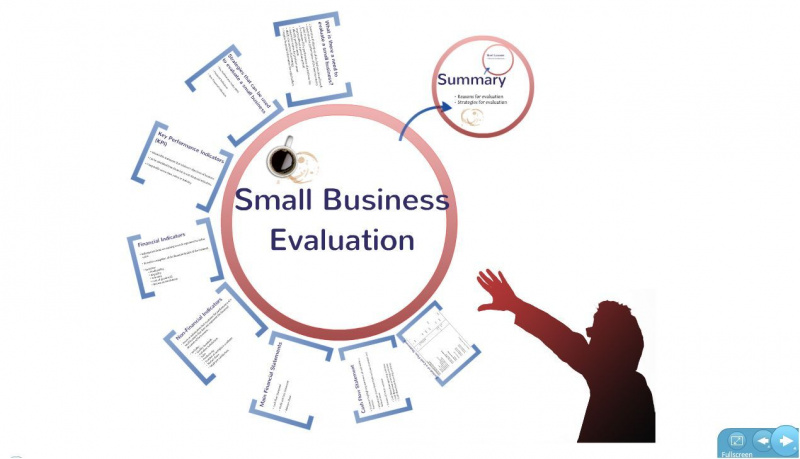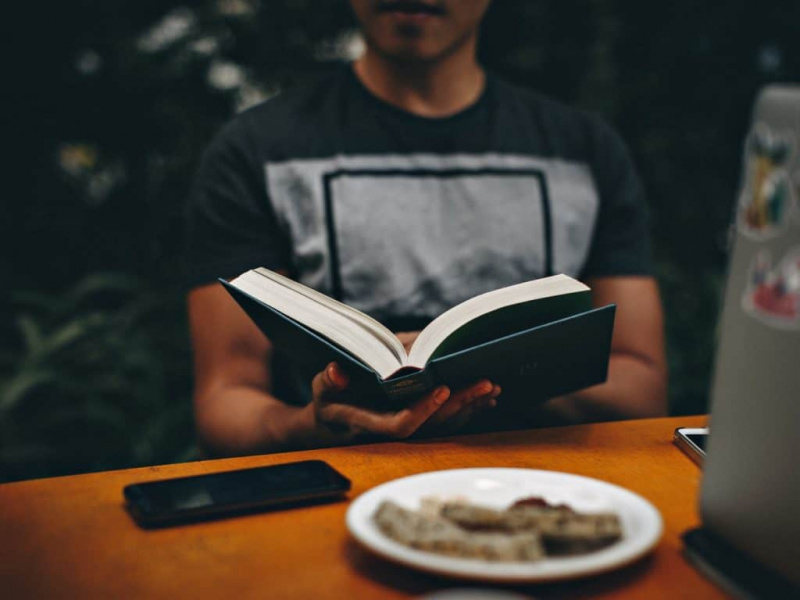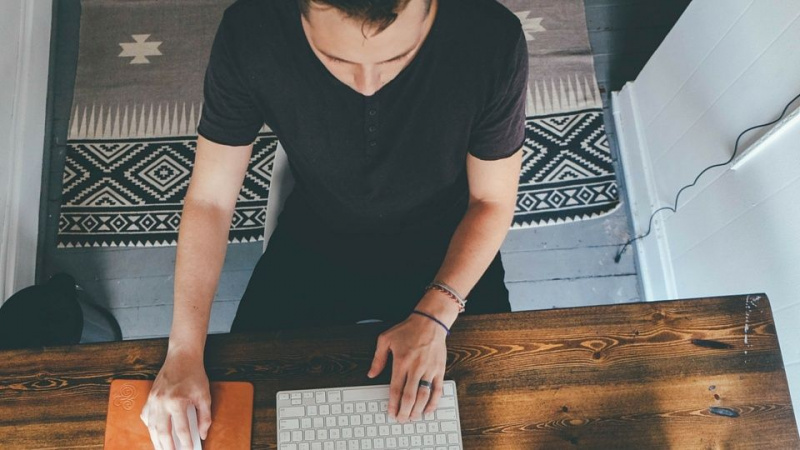7 mètodes per solucionar el problema de l'iPhone que no sonava
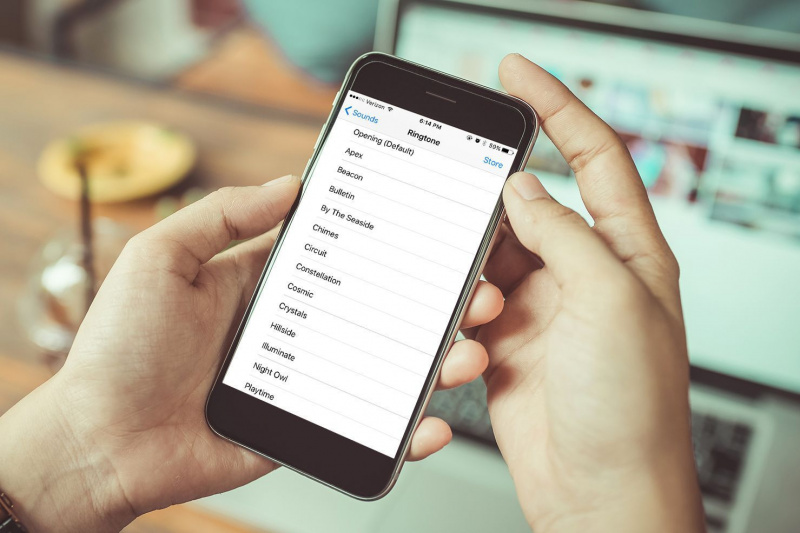
Imagineu que el vostre iPhone no pot sonar amb normalitat i que perdeu moltes trucades telefòniques importants; és una cosa força frustrant. Però no us preocupeu, no sou els únics que s’enfronten al problema de l’iPhone que no sona. Veureu trucades perdudes a la pantalla tot i que el telèfon estigui al vostre costat. Fins i tot si esteu segurs que el timbre està activat, el telèfon no queda apagat i no heu sentit cap so. Per ajudar-vos a solucionar el problema, la publicació us mostrarà 7 mètodes efectius.
Mètode 1. Marqueu i desactiveu l'opció No molesteu
Quan trobeu que el vostre iPhone no sona, el primer mètode que podeu provar és comprovar-lo i apagar-lo No molestar opció. De vegades, s’encén accidentalment No molestar opció, que silencia les notificacions, les alertes i les trucades. El vostre iPhone no sonarà, però permet que entrin les trucades i, com que no sentireu el so, veureu les trucades perdudes. En alguns casos, l'usuari activa aquesta funció accidentalment sense ni adonar-se'n. Podeu consultar d'un cop d'ull la part superior esquerra de la pantalla de l'iPhone. Si veieu la icona de la lluna, significa que No molestar el mode està activat. Per desactivar-lo, seguiu els passos següents:
1. Feu lliscar el dit cap amunt des de la part inferior del dispositiu per mostrar el Centre de comandaments.
2. Toqueu la icona Moon per apagar-la.
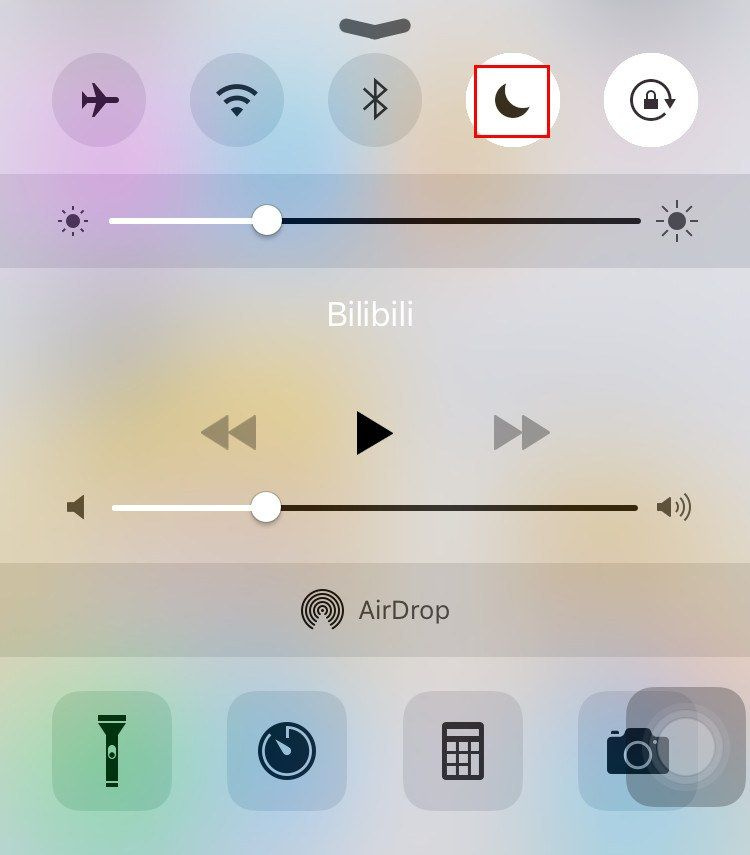
Mètode 2. Comproveu el volum de trucada i l’augment de volum
Si l'opció No molestar no està habilitada, ara haureu de comprovar si el volum de trucada no està apagat o si el botó Silent Switch no està activat.Publicitat
1. Aneu a Configuració -> So i comproveu les opcions de to i volum.
2. Comproveu físicament si el botó de commutació silenciosa està activat.
3. Intenteu augmentar el volum del vostre iPhone al màxim nivell i, a continuació, truqueu al vostre número mitjançant l’altre dispositiu.
Mètode 3. Comproveu la configuració de l'iPhone
El vostre iPhone no sonarà si el desviament de trucades està activat i no rebrà trucades de persones que heu bloquejat el número. Per tant, quan vegeu que el vostre iPhone no sona, podeu comprovar la configuració de l’iPhone.
1. Obriu Configuració a la pantalla d'inici de l'iPhone i toqueu Telèfon.
2. Toqueu Desviament de trucades. Si el botó està activat, toqueu per apagar-lo.Publicitat
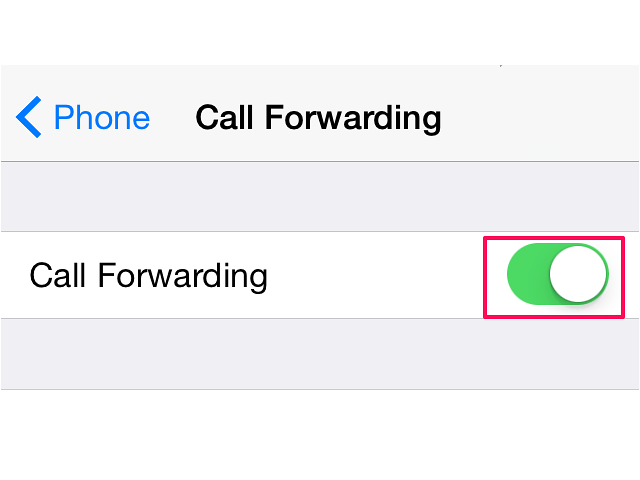
Mètode 4. Comproveu si hi ha auriculars
Si utilitzeu auriculars per rebre trucades, connecteu-los i torneu-los a treure. En alguns casos, el programari que controla la presa dels auriculars es pot confondre. Comproveu la presa per veure si hi ha pols o deixalles. Podeu fer servir un raspall suau per netejar-lo, assegurant-vos que no introduïu pols a la presa. Connecteu els auriculars a la presa i torneu-los a treure un parell de vegades. Això pot forçar l'iPhone a sortir del mode i restaurar el so als altaveus si aquest era el problema.
Mètode 5. Reinicieu l'iPhone
Reiniciar l'iPhone us pot ajudar a desfer-vos del problema de l'iPhone que no sona. No és una cosa difícil per a tu. Seguiu els passos següents per saber com fer-ho.
1. Mantingueu premut el botó Sleep / Wake.
2. Arrossegueu Diapositiva per apagar-lo per apagar l'iPhone.
Quan la pantalla de l'iPhone es torni negra, mantingueu premut el botó Sleep / Wake per tornar-lo a engegar.Publicitat
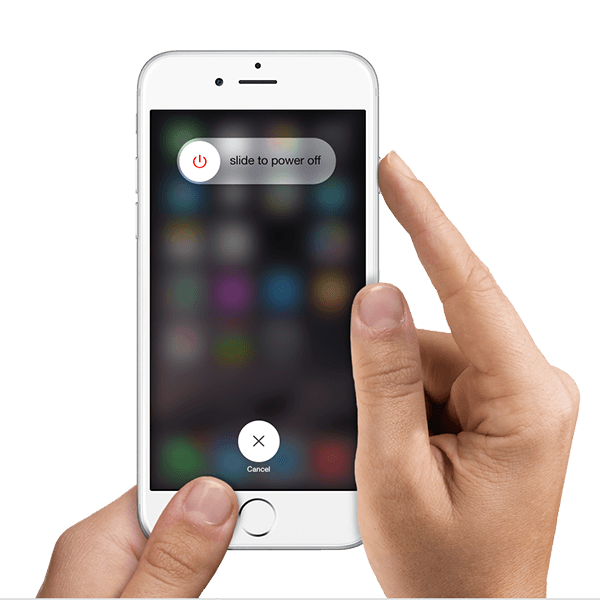
Mètode 6. Actualització a la darrera versió d'iOS
L'actualització d'iOS pot solucionar molts errors per detectar errors de programari i altres problemes, inclòs el problema de l'iPhone que no sona. Un cop feta la còpia de seguretat de l'iPhone, aneu a Configuració i toqueu General, seguit d'actualització de programari. Quan vegeu una actualització disponible, trieu Instal·la ara. Quan l'actualització finalitzi la instal·lació, el dispositiu es reiniciarà automàticament i es reiniciarà de manera normal quan acabi.
1. Feu clic a Configuració i, a continuació, toqueu General.
2. Toqueu Actualització de programari.
3. Toqueu Instal·la ara.
Mètode 7. Restableix l'iPhone a la configuració de fàbrica
Si els heu provat tots però el vostre iPhone encara no sona, potser és el moment d’un nou començament. Podeu restaurar la configuració de fàbrica de l'iPhone mitjançant iTunes. Tot el que hàgiu emmagatzemat al dispositiu (aplicacions, fitxers i configuració que hàgiu ajustat segons les vostres necessitats) s’esborrarà. Per tant, tingueu en compte que cal fes una còpia de seguretat del teu iPhone abans de restaurar l’iPhone a la configuració de fàbrica. I heu d’instal·lar l’última versió d’iTunes al vostre PC o MAC. A continuació, aneu a Configuració> iCloud per desactivar Find My iPhone.Publicitat
1. Connecteu l'iPhone a l'ordinador amb el cable USB. L'iTunes de l'ordinador s'iniciarà automàticament. Si no, feu doble clic a la icona per iniciar-la.
2. Feu clic al nom del vostre iPhone a l'extrem superior dret d'iTunes i, a continuació, es mostrarà la informació del vostre iPhone. Feu clic al botó Restaura l'iPhone de la finestra per començar.
3. iTunes us preguntarà si voleu fer una còpia de seguretat del vostre iPhone abans de restaurar-lo. És millor que trieu Sí perquè el restabliment esborrarà el contingut de l’iPhone. A continuació, iTunes començarà a restaurar la configuració de fàbrica del vostre iPhone.
4. Torneu a fer clic a Restaurar per confirmar. A continuació, iTunes esborra l'iPhone i instal·la el programari iOS o iPod més recent. Després de restaurar l'iPhone a la configuració de fàbrica, es reiniciarà. Ara podeu configurar-lo com a nou.